スマホやiPhoneでU-NEXTを解約する方法・手順

今回は、「スマホやiPhoneでU-NEXTを解約する方法・手順」を紹介します。
こちらが解約手順になります。
1.メニューを開く
↓
2.お客様サポートからログイン
↓
3.サービスのお手続きから解約
↓
4.アンケート
↓
5.解約確認
文字にすると、結構めんどくさそうですね!
でも大丈夫ですw
実際に進めてみると、3分ほどで完了しますよ!
むしろ登録時より簡単だと思います。
タップしていくだけですし、入力などもありませんしねw
では、さっそく見ていきましょう!
メニューを開く
スマホの場合、メニューは普段隠れています。
ロゴの左にある「三」をタップすることで、メニューが開きます。

メニューを開いたら、下の方にある
「設定・サポート」をタップすればOKです!
簡単ですよね?
では、次のステップに進みましょう!
お客様サポートからログイン
「設定・サポート」をタップすると、次のような画面が出ます。
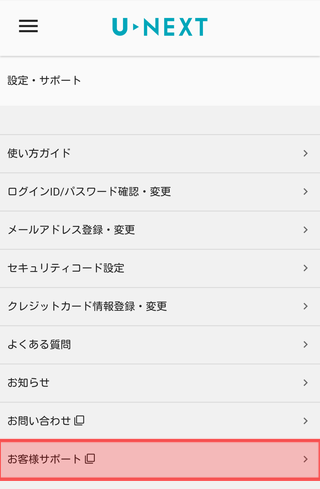
お客様サポートをタップしましょう!
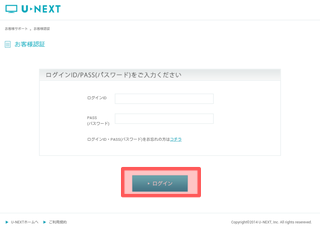
IDとパスワードを入力し、ログインします。
ここまでは大丈夫ですか?
もし万が一、IDとパスワードを忘れた場合は、
ちゃんと画面に忘れた方はコチラってありますよ!
サービスのお手続きから解約
「サービスのお手続き」をタップします。
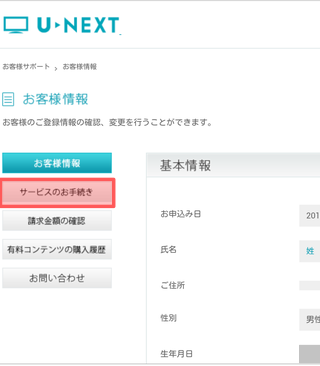
次のページが表示されたら、ちょっと小さいですが、
「解約」を選択してください。

一応月額料金¥1.990円と表示されていますが、大丈夫です!
私も最初はびっくりしましたw
どうやら、無料期間終了後の料金が表示されているだけみたいです!
無料期間中の解約であれば、絶対に請求されることはありません。
気にせず次のステップへ進みましょう!
アンケート
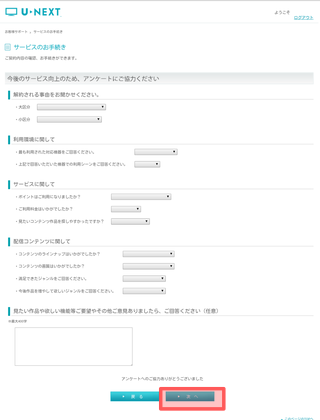 アンケートの画面が来れば、完了まであともう少し!
おそらく、ここまで約1~2分ぐらいですよね?
アンケートと言っても、内容はとっても簡単です!
選ぶだけなので、ささっと終わらせちゃいましょう!
アンケートの画面が来れば、完了まであともう少し!
おそらく、ここまで約1~2分ぐらいですよね?
アンケートと言っても、内容はとっても簡単です!
選ぶだけなので、ささっと終わらせちゃいましょう!
解約確認
アンケートに答えて、「次へ」をタップすれば、これで最後です!
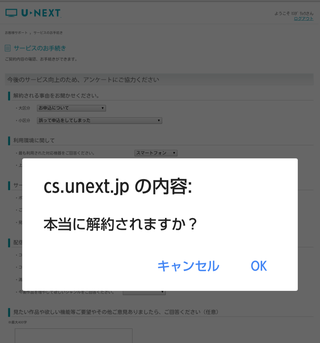
ここで「OK」をタップすれば解約完了です。
おそらく早い方なら約3分です!
とっても簡単ですね!
